光缆吊牌打印机怎么用? 贴博士K68光缆标牌打印机使用教程图解
解压下载好的PC端通用编辑软件HandyLabels Editor,解压后看到HandylabelsEditorSetup.exe安装包,点击鼠标右键“以管理员身份运行”

根据安装向导引导逐步安装即可,安装成功后会在桌面生成HandyLabels Editor编辑软件。
END导入Excel文件
双击打开编辑软件——“HandyLabels Editor”,点击右上角选择“标牌打印机”

点击软件上方“Excel”图标,找到电脑本地保存好的Excel文件,点击下方的“打开”字样;


点选右边“下拉选择列名”下面的“下三角”,在第一列“电缆编号”前面的方格点选,编辑页面左侧就会弹出第一列内容;

然后再点选右边“下拉选择列名”下面的“下三角”,在第二列“始端设备”前面的方格点选,编辑页面左侧就弹出第二列内容;然后依次导入第三列、第四列;

点击左侧“文本”字样,然后再点击到标牌编辑页面,会有一个编辑框出现,鼠标点击在编辑框内,然后输入“设备编号”,以此类推添加“设备起点”、“设备终b

按住键盘“Ctrl”键同时选中“设备编号”、“设备起点”、“设备终点”、“规格型号”四行内容,然后点击右边“左对齐”图标,将四行内容进行排版对齐;

查看导入后续的标牌内容,格式按照第一个标牌格式自动排列,点击页码处,可以查看后续标牌内容。

确认无误后,点击上方“打印”图标进行打印。

相关文章

企业打印机怎么选购? 惠普LaserJet Pro MFP 3104fdw捷系列打印机评测
打印机作为最为常见的办公设备之一,在企业中发挥着极其重要的作用。以往,企业选择打印机,会考虑打印成本、打印速度、稳定性等因素,下面我们就来看看惠普LaserJet Pro M2022-10-03 便携打印机怎么选择?喵喵机F2S打印机比较适合学生使用,体积小,也不用换墨,携带方便,使用方便,下面我们就来看看喵喵机F2S学习打印机评测2022-09-06
便携打印机怎么选择?喵喵机F2S打印机比较适合学生使用,体积小,也不用换墨,携带方便,使用方便,下面我们就来看看喵喵机F2S学习打印机评测2022-09-06 这篇文章主要介绍了得实打印机不打印是什么原因?得实打印机不打印故障排除方法的相关资料,需要的朋友可以参考下本文详细内容介绍2022-09-02
这篇文章主要介绍了得实打印机不打印是什么原因?得实打印机不打印故障排除方法的相关资料,需要的朋友可以参考下本文详细内容介绍2022-09-02
东芝打印机怎么复印身份证照片?东芝打印机复印身份证操作教程图解
这篇文章主要介绍了东芝打印机怎么复印身份证照片?东芝打印机复印身份证操作教程图解的相关资料,需要的朋友可以参考下本文详细内容介绍2022-09-02 家用打印机哪种好又实惠?家里有孩子的几乎都需要备一款打印机,老师布置的作业都需要打印出来,该怎么旋打印机呢?下面我们就来看看学生家用打印机推荐排行2022-09-01
家用打印机哪种好又实惠?家里有孩子的几乎都需要备一款打印机,老师布置的作业都需要打印出来,该怎么旋打印机呢?下面我们就来看看学生家用打印机推荐排行2022-09-01 一般我们在办公室办公的时候都会使用到打印机,打印机的出现让很多办公人员在交流的时候更方便。但是打印机在使用的时候也是会出现各种问题,比如在打印的时候,打印机会出2022-08-30
一般我们在办公室办公的时候都会使用到打印机,打印机的出现让很多办公人员在交流的时候更方便。但是打印机在使用的时候也是会出现各种问题,比如在打印的时候,打印机会出2022-08-30
佳能打印机维修报错5100怎么办 佳能打印机打印错误5100的解决办法
佳能打印机5100错误什么意思,佳能打印机故障5100是什么故障很多人还不知道,现在让我们一起来看看吧,需要的朋友可以参考下2022-08-25
学生买什么打印机性价比最高? 小初高大学生性价比学生打印机推荐
学生买什么打印机性价比最高?小学生,初中生和大学生对打印机的需求不一样,该怎么选择呢?下面我们就来看看小初高大学生性价比学生打印机推荐2022-08-15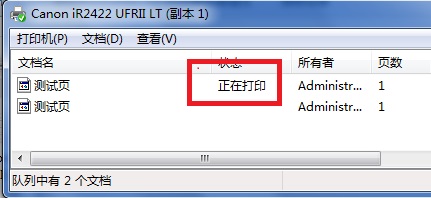
打印机显示正在打印但是不出纸怎么办 打印机打印故障的解决办法
打印机无法打印 ,打印机状态一直显示正在打印,出现这种状况是什么原因?打印机正在打印却无反应怎么办?这里给大家带来解决方法2022-08-10 打印机作为用户日常办公中的重要设备之一,基本上办公的电脑也会通过局域网来进行连接共享打印机,能够实现众多电脑的同时打印,可是近日有用户的电脑连接的打印机却出现暂2022-08-10
打印机作为用户日常办公中的重要设备之一,基本上办公的电脑也会通过局域网来进行连接共享打印机,能够实现众多电脑的同时打印,可是近日有用户的电脑连接的打印机却出现暂2022-08-10








最新评论